Назначение задач
Агенты позволяют управлять устройствами и их содержимым через задачи.
Если задача не требует действия от пользователя, то её выполнит любой агент, а если требует (например, ввод ответов на секретные вопросы для разблокировки устройства), то задачу выполнит только тот агент, к которому привязано устройство.
Операции, требующие действий пользователя, выполняются только внутри сессии пользователя в операционной системе.
Если привязка устройства к агенту не установлена и контроль за привязкой устройства к сессии пользователя не включен, то агент выволнит задачи, требующие действия от пользователя, в сессии любого пользователя.
Выполнение задач происходит следующим образом:
- При подключении устройства к рабочей станции агент запрашивает у сервера Indeed Certificate Manager назначенные на устройство задачи.
- Если устройство было подключено к рабочей станции ранее, то агент будет запрашивать список задач у сервера через заданный интервал времени. По умолчанию – каждые 30 секунд.
Задачи для агента назначаются в разделе Устройства или в карточке пользователя.
После назначения задача добавляется в раздел Назначенные задачи в карточке устройства и отображается до тех пор, пока не выполнится или не отменится.
В свойствах задачи отображаются Тип, Комментарий, Дата создания, Статус.
Статусы задачи
– задача ожидает выполнения (включения рабочей станции с агентом, подключения устройства к рабочей станции или завершения выполнения предыдущей задачи).
– агент приступил к выполнению задачи.
– задача выполняется слишком долго (более 10 минут).
– задача успешно выполнена.
– при выполнении задачи возникла ошибка.
Если задача ожидает выполнения или выполняется слишком долго, то её можно отменить. Для этого нажмите и подтвердите действие.
Агент Indeed CM может выполнить следующие задачи:
Сброс PIN-кода пользователя
Если сбросить PIN-кода пользователя, устройство разблокируется.
Чтобы разблокировать устройство с помощью агента, нажмите Сбросить PIN-код в свойствах устройства и включите опцию Сбросить PIN-код пользователя на агенте. Укажите Комментарий, который отобразится в Журнале событий Indeed CM, и нажмите Сбросить.
Сбросить можно забытый или заблокированный PIN-код пользователя. Для выполнения операции пользователю потребуется ввести ответы на секретные вопросы. Убедитесь, что вопросы и ответы на них установлены в Сервисе самообслуживания.
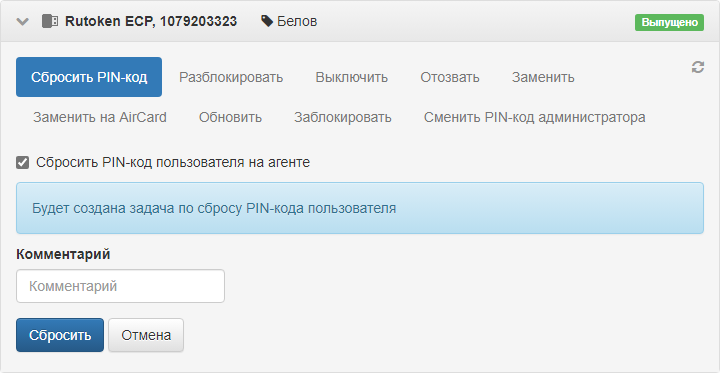
При выполнении задачи агент запустит на рабочей станции пользователя утилиту разблокировки. PIN-кода пользователя сбросится после того, как пользователь ответит на секретные вопросы, задаст новый PIN-код и нажмет Сбросить.
Если пользователь нажмет Отмена, то задача перейдет в состояние Ожидает выполнения, а в Журнал Indeed CM запишется событие об отмене задачи пользователем. Повторный запрос ответов на секретные вопросы для разблокировки устройства появится в сессии пользователя через 60 секунд.
Для разблокировки устройств с несколькими логическими областями (например, JaCarta PKI/ГОСТ) создайте две задачи для поочередного сброса PIN-кода каждой области.
Смена PIN-кода пользователя
Устройства Рутокен ЭЦП 3.0 и eToken 72K поддерживают аппаратное требование смены PIN-кода пользователя при первом подключении устройства к рабочей станции.
Требование о смене PIN-кода можно настроить в Консоли управления Indeed CM. Включите опцию Пользователь должен поменять PIN-код при первом входе в разделе Конфигурация→Политики→Выпуск.
Требование о смене PIN-кода можно настроить вне Indeed CM.
При подключении устройств Рутокен ЭЦП 3.0 и eToken 72K к рабочей станции клиентский агент Indeed CM создаст задачу Смена PIN-кода пользователя. Когда пользователь подключит устройство к рабочей станции, агент выполнит задачу. Откроется окно смены PIN-кода.
Задача создается только для устройств в состоянии Выпущено.
Смена PIN-кода администратора
Нажмите Сменить PIN-код администратора в свойствах устройства, задайте и подтвердите Новый PIN-код администатора. Укажите Комментарий при необходимости и нажмите Сменить.
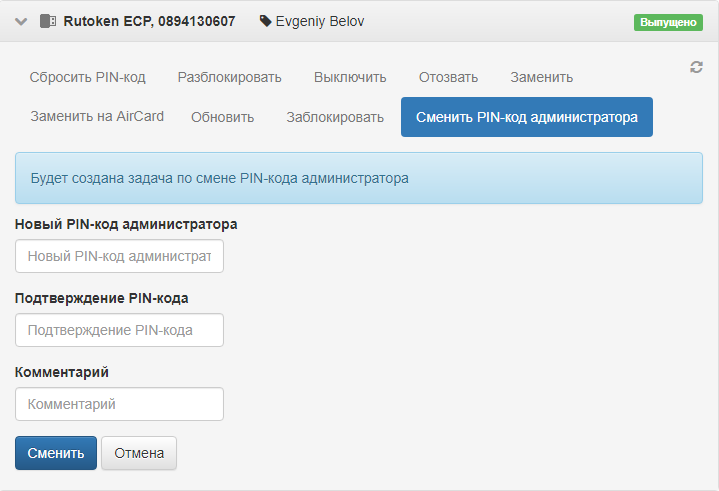
PIN-код администратора изменится автоматически при подключении устройства к рабочей станции с установленным агентом Indeed CM. Сведения о выполнении задачи с указанным комментарием запишутся в Журнал событий Indeed CM.
Если для операции Смены PIN-кода администратора на устройстве в разделе Сообщения пользователю политики использования устройств указан текст сообщения, то пользователь получит уведомление о выполнении задачи.
Очистка и инициализация устройства при его отзыве администратором
Нажмите Отозвать в карточке устройства, укажите Причину отзыва и включите опцию Очистить устройство на агенте.
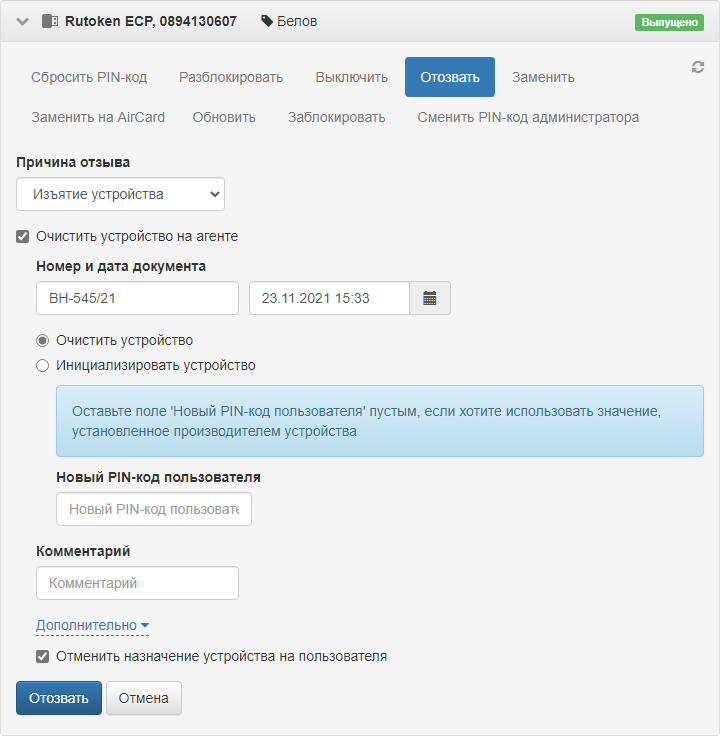
- Если при выпуске устройства было создано/назначено СКЗИ, то необходимо указать Номер и дату документа, на основании которого происходит уничтожение/изъятие СКЗИ .
- Очистка устройства предполагает удаление всех сертификатов, которые были записаны с помощью Indeed CM. Сертификаты и ключи, хранившиеся на устройстве до ввода в Indeed CM, не будут удалены.
- Укажите Новый PIN-код пользователя, который установится на устройстве после его изъятия. Если не задать PIN-код пользователя, то после изъятия устройства установится PIN-код, указанный в разделе Типы устройств.
PIN-код необходимо установить в том случае, если PIN-код пользователя, указанный в файле типа устройства (см. Управление типами устройств), не соответствует требованиям PIN-кода, установленным для данного типа устройства при инициализации в момент выпуска (см. Параметры инициализации устройства).
- Инициализация устройства приведет к удалению всего содержимого, политики паролей (если она была на устройстве) и изменит имя устройства.
- Если необходимо отвязать устройство от пользователя, то нажмите Дополнительно и включите опцию Отменить назначение устройства на пользователя. Если опция выключена, то устройство после очистки или инициализации останется закрепленным за пользователем и может быть выпущено им повторно.
Для создания задачи нажмите Отозвать.
Если была выбрана опция Инициализировать устройство и для данной операции в разделе Сообщения пользователю политики использования устройств указан текст сообщения, то пользователь получит уведомление о выполнении задачи.
Обновление содержимого устройства
Нажмите Обновить в свойствах устройства, выберите сертификаты, если политика выпуска устройств это позволяет, включите опцию Обновить устройство на агенте, и укажите Комментарий при необходимости. Для создания задачи нажмите Обновить.
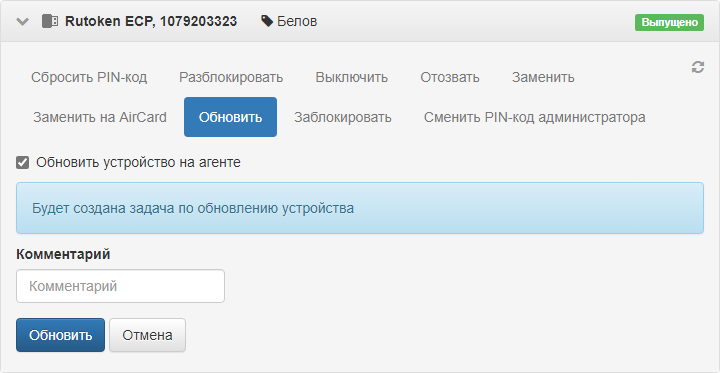
Для обновления содержимого агент запросит у пользователя PIN-код обновляемого устройства, когда оно будет подключено к рабочей станции пользователя. Введите PIN-код и нажмите Обновить.
Если PIN-код неверный, отобразится соответствующее сообщение и обновление не будет выполнено.
Если введен верный PIN-код пользователя, то начнется обновление устройства.
После успешного завершения обновления отобразится соответствующее сообщение.
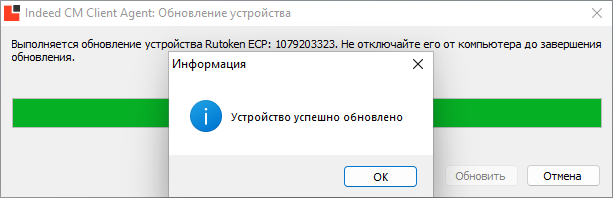
Отмена обновления
Вы можете отменить обновление устройства на агенте, если в разделе Поведение политики использования устройств задана опция Разрешить отмену обновления устройства.
Чтобы отменить обновление устройства:
- Нажмите Отменить обновление в карточке устройства.
- Введите PIN-код пользователя.
- Задайте опцию Отменить обновление на агенте.
- Нажмите Отменить обновление.
Блокировка устройства
Нажмите Заблокировать в свойствах устройства и укажите Комментарий при необходимости. Для создания задачи нажмите Заблокировать.
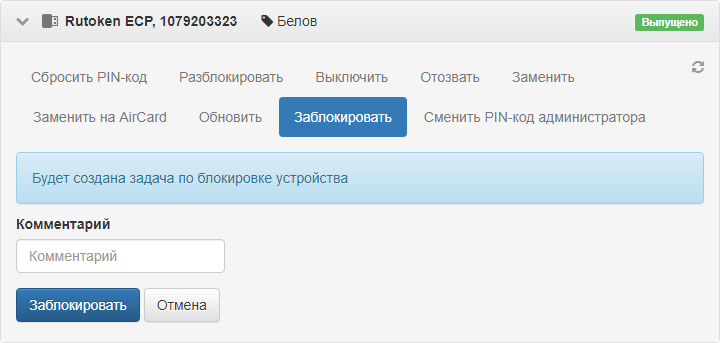
После выполнения задачи PIN-код пользователя заблокируется.
Если на устройстве несколько областей (например, PKI и ГОСТ), то PIN-код пользователя заблокируется для каждой области.
Если для операции Блокировка PIN-кода пользователя в разделе Сообщения пользователю политики использования устройств указан текст сообщения, то пользователь получит уведомление.
Пример сообщения пользователю:
Инициализация устройства на агенте
Indeed CM позволяет выполнять инициализацию добавленных устройств на клиентском агенте, находящихся в состоянии Пустое.
В карточке устройства нажмите Инициализировать и выберите опцию Инициализировать устройство на агенте:
- Нажмите Инициализировать, если PIN-код администратора на устройстве совпадает с сохраненным в хранилище системы. После выполнения задачи PIN-код администратора на устройстве и в базе не изменится, PIN-код пользователя будет сброшен на значение, указанное в Типе устройства.
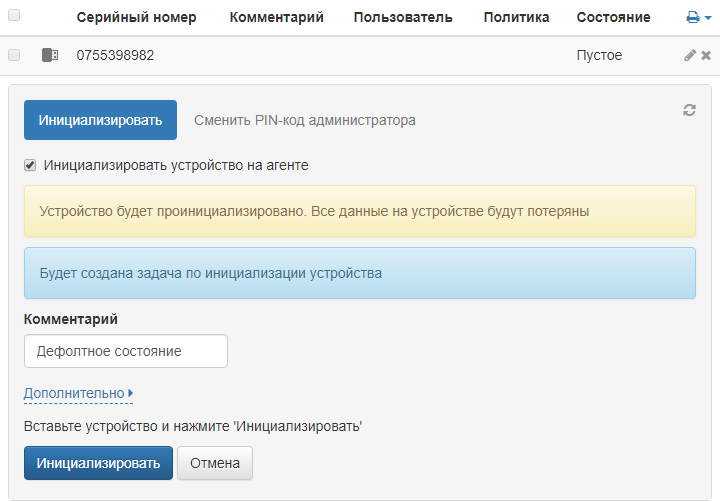
Если PIN-код администратора на устройстве не совпадает с сохраненным в хранилище системы, то укажите его в разделе Дополнительно. Задайте Новый PIN-код пользователя, если требуется его установить в процессе выполнения инициализации, и нажмите Инициализировать.
После инициализации PIN-код администратора в хранилище системы будет заменен на указанное значение.
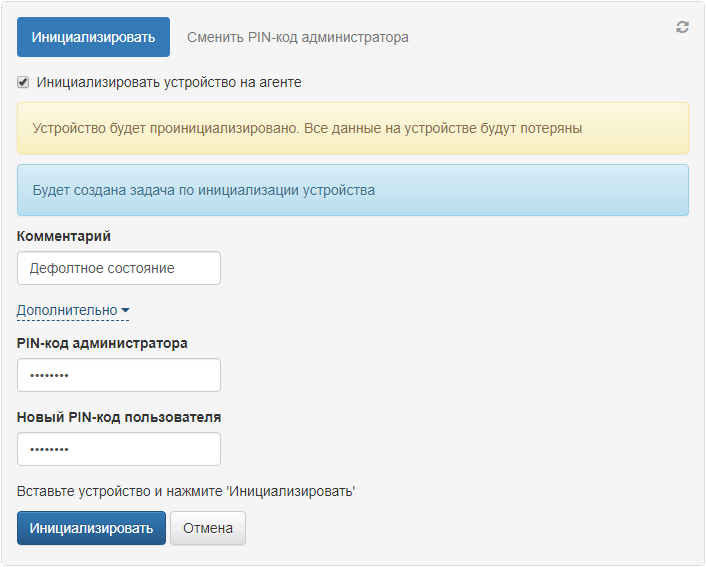
Для устройств Рутокен и eToken возможно провести инициализацию с PIN-кодом администратора в состоянии: известный, неизвестный, заблокированный.
- если PIN-код администратора не указан, то после инициализации на устройство будет записан PIN-код, сохраненный в базе Indeed CM;
- если PIN-код администратора указан, то после инициализации он будет записан на устройство и в базу Indeed CM.
Массовые задачи
Массовые задачи – задачи, которые возможно назначить на несколько устройств сразу:
- Блокировка устройства - блокировка PIN-кода пользователя. Задача доступна для устройств в состояниях Выпущено или В ожидании.
- Смена PIN-кода администратора - задача доступна для всех состояний устройств в системе.
- Обновление устройства - задача по обновлению доступна для устройств в состоянии Выпущено и удовлетвореющим критериям обновления.
- Очистка устройства - очистка или инициализация устройства с возможностью отмены назначения (изъятия) устройства от пользователя. Задача доступна для устройств в состоянии Отозвано.
Массовые задачи назначаются на выбранные устройства и будут выполняться по мере подключения устройств к рабочим станциям, на которых установлен и настроен клиентский агент. Для создания массовой задачи перейдите на вкладку Устройства, выберите требуемые устройства и нажмите Создать задачи.
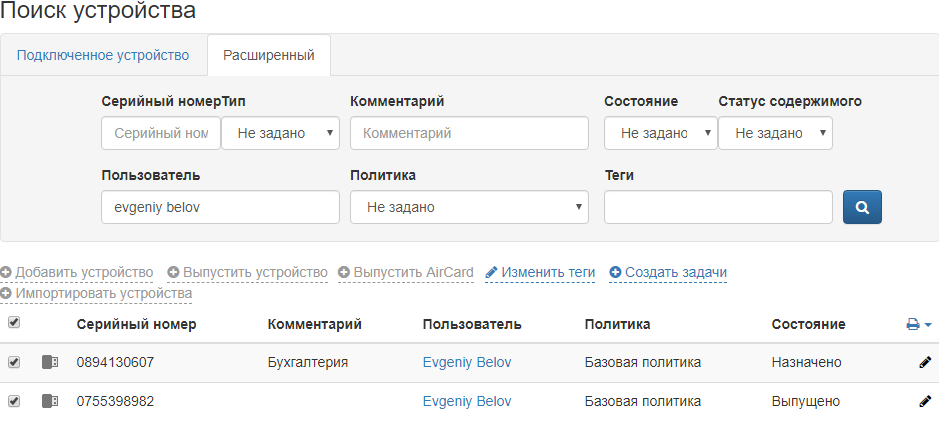
Выберите задачу, укажите параметры и нажмите Создать.
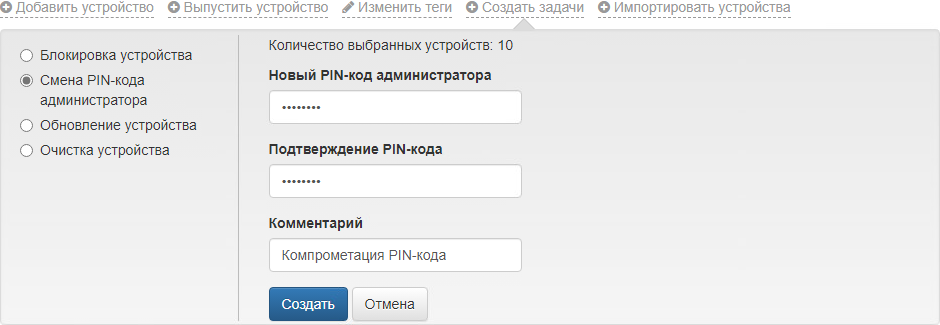
Задачи появятся в карточках устройств, а в разделе Журнал будут фиксироваться события о результатах выполнения задач на каждом агенте.
Рассылка сообщений пользователю
См. раздел Сообщения пользователю.